 Αλλαγή τοποθεσίας FoneLab
Αλλαγή τοποθεσίας FoneLab
Τροποποιήστε εύκολα τις τοποθεσίες σας στο iPhone, το iPad ή το iPod Touch αποτελεσματικά.
Εύρεση του iPhone μου από τον υπολογιστή [The Straight-Forward Guide]
 Ενημερώθηκε από Λίζα Οου / 27 Δεκεμβρίου 2023 14:20
Ενημερώθηκε από Λίζα Οου / 27 Δεκεμβρίου 2023 14:20Γεια σας παιδιά! Όταν ξύπνησα σήμερα το πρωί, δεν μπορούσα να βρω το iPhone μου στη θέση που το είχα τοποθετήσει πριν κοιμηθώ. Το έψαχνα μια ώρα αλλά δεν το βρήκα. Ωστόσο, είμαι μόνος! Δεν μπορώ να χρησιμοποιήσω το iPhone των μελών της οικογένειάς μου για να το παρακολουθήσω χρησιμοποιώντας την εφαρμογή Εύρεση. Έχω μόνο τον υπολογιστή μου μαζί μου. Βοηθήστε με να μάθω πώς να χρησιμοποιώ το Find My iPhone στον υπολογιστή. Σας ευχαριστώ πολύ εκ των προτέρων!
Μάτια εδώ! Έχουμε έναν λεπτομερή οδηγό για να σας βοηθήσουμε με το τρέχον πρόβλημα του iPhone σας. Θα σας μάθουμε πώς να αποκτάτε πρόσβαση στη δυνατότητα Εύρεσης μου από τους υπολογιστές σας. Τώρα, κάντε κύλιση προς τα κάτω για να ανακαλύψετε τις πληροφορίες που πρέπει να γνωρίζετε. Παρακαλώ προχωρήστε.
![Εύρεση του iPhone μου από τον υπολογιστή [The Straight-Forward Guide]](https://www.fonelab.com/images/location-changer/find-my-iphone-from-computer/find-my-iphone-from-computer.jpg)

Το FoneLab Location Changer σάς δίνει τη δυνατότητα να τροποποιείτε εύκολα τοποθεσίες σε iPhone, iPad ή iPod Touch.
- Ρυθμίστε την τοποθεσία σας σε συσκευές iOS οπουδήποτε ανάλογα.
- Μετακινήστε το iPhone σας με τις διαδρομές που επιθυμείτε με ή χωρίς σημεία έναρξης και λήξης.
- Υποστηρίζονται διάφορες συσκευές iOS.

Λίστα οδηγών
Μέρος 1. Τι είναι το Find My iPhone
Πριν από οτιδήποτε άλλο, εδώ είναι μια ενότητα του άρθρου για να μάθετε τι είναι το Find My iPhone. Είναι για να διευρύνετε την κατανόησή σας για το χαρακτηριστικό. Χρειάζεται μόνο να συνδέσετε το iPhone σας σε ένα δίκτυο Wi-Fi για να λειτουργήσει η δυνατότητα. Πρέπει επίσης να ενεργοποιήσετε τις υπηρεσίες τοποθεσίας. Τώρα, δείτε μερικές από τις δυνατότητες της δυνατότητας Εύρεση μου παρακάτω.
| Χαρακτηριστικό | Λειτουργία |
| Αναπαραγωγή ήχου | Παίζει δυνατό ήχο ή τόνο στο iPhone σας ακόμα κι αν είναι σε αθόρυβη λειτουργία. Είναι για να εντοπίσετε γρήγορα το iPhone. |
| Ιστορικό τοποθεσίας εκτός σύνδεσης | Αποθηκεύει την τελευταία τοποθεσία του iPhone σας. Αν ναι, μπορείτε να το παρακολουθείτε ακόμα κι αν είναι εκτός σύνδεσης. |
| Οικογένεια Sharing | Μια δυνατότητα που επιτρέπει σε εσάς και τα μέλη της οικογένειάς σας να παρακολουθείτε ο ένας τον άλλον. |
| Λειτουργία απώλειας | Η λειτουργία είναι επωφελής μόλις κλαπεί το iPhone σας. Θα κλειδώσει το iPhone σας και θα εμφανίσει ένα προσαρμοσμένο μήνυμα στην οθόνη. |
| Κλείδωμα ενεργοποίησης | Εμποδίζει κάποιον άλλο να ενεργοποιήσει το iPhone σας χωρίς το Apple ID και τον κωδικό πρόσβασής σας (ακόμα κι αν έχει διαγραφεί). |
| Διαγραφή συσκευής | Επικεντρώνεται στην προστασία των προσωπικών σας δεδομένων. Εάν χάσατε εντελώς το iPhone σας, μπορείτε να χρησιμοποιήσετε αυτήν τη δυνατότητα για να διαγράψετε όλα τα δεδομένα που έχετε αποθηκεύσει. |
Μέρος 2. Πώς να βρω το iPhone μου από τον υπολογιστή
Όλοι γνωρίζουμε ότι η δυνατότητα Find My είναι προσβάσιμη σε iPhone. Γνωρίζατε όμως ότι η δυνατότητα μπορεί να χρησιμοποιηθεί και σε υπολογιστή; Ναι είναι! Χρειάζεται μόνο πρόσβαση σε ένα πρόγραμμα περιήγησης στον υπολογιστή σας. Δεν χρειάζεται να κάνετε λήψη σχετικών προγραμμάτων.
Επιπλέον, δεν χρειάζεται να ανησυχείτε εάν σκοπεύετε να χρησιμοποιήσετε Mac ή Windows. Έχουν μόνο την ίδια διαδικασία για τον εντοπισμό του iPhone σας μέσω του Find My. Η διεπαφή θα εξαρτηθεί από το πρόγραμμα περιήγησης ιστού που θα χρησιμοποιήσετε.
Πώς μπορώ να βρω το iPhone μου από τον υπολογιστή; Δείτε τα παρακάτω αναλυτικά βήματα για τα καλύτερα αποτελέσματα. Προχώρα.
Βήμα 1Ανοίξτε ένα από τα προγράμματα περιήγησης ιστού στον υπολογιστή σας. Μετά από αυτό, πραγματοποιήστε αναζήτηση στον ιστότοπο iCloud για το Βρείτε το My χαρακτηριστικό, icloud.com/find. Η διεπαφή σύνδεσης θα εμφανιστεί στην οθόνη σας. Εισαγάγετε το Apple ID σας και τον κωδικό πρόσβασής του. Κάντε κλικ στο Βέλος-δεξιάt εικονίδιο στα δεξιά. Εάν ο λογαριασμός σας έχει έλεγχο ταυτότητας, εισαγάγετε τον κωδικό σωστά. Η οθόνη θα φορτώσει για να συνδεθείτε στον λογαριασμό σας. Χρειάζεται μόνο να περιμένετε μερικά δευτερόλεπτα.
Βήμα 2Μόλις συνδεθείτε, εντοπίστε τη δυνατότητα Εύρεση iPhone. Στην κορυφή, επιλέξτε το Όλες Οι Συσκευές κουμπί. Στη συνέχεια θα εμφανιστούν οι αναπτυσσόμενες επιλογές. Εντοπίστε την τελευταία τοποθεσία του iPhone σας επειδή θα αναρτηθεί στην οθόνη.
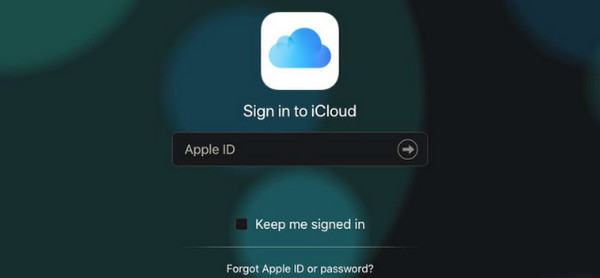
Μέρος 3. Πώς να αλλάξετε τη θέση του iPhone με το FoneLab Location Changer
Εκτός από τον εντοπισμό της τοποθεσίας σας στο iPhone, προσφέρουμε ένα εργαλείο για την αλλαγή της τοποθεσίας σας σε πραγματικό χρόνο. Είναι το Αλλαγή τοποθεσίας FoneLab λογισμικό. Το εργαλείο είναι καλύτερο για άτομα που θέλουν να ξεγελάσουν την τοποθεσία τους στο iPhone αλλαγή τοποθεσίας iPhone. Το εργαλείο προσφέρει 3 κύριες κινούμενες διαδρομές για τη διαδικασία. Ας τα διαφοροποιήσουμε παρακάτω.

Το FoneLab Location Changer σάς δίνει τη δυνατότητα να τροποποιείτε εύκολα τοποθεσίες σε iPhone, iPad ή iPod Touch.
- Ρυθμίστε την τοποθεσία σας σε συσκευές iOS οπουδήποτε ανάλογα.
- Μετακινήστε το iPhone σας με τις διαδρομές που επιθυμείτε με ή χωρίς σημεία έναρξης και λήξης.
- Υποστηρίζονται διάφορες συσκευές iOS.
- Λειτουργία μίας στάσης - Μετακινεί την τοποθεσία GPS του iPhone σας μετά τη ρύθμιση των σημείων έναρξης και λήξης.
- Λειτουργία πολλαπλών στάσεων - Σας επιτρέπει να ορίσετε πολλά σημεία. Αργότερα, μπορείτε να τα συνδέσετε και η διαδρομή θα μετακινηθεί, ανάλογα με τις προτιμήσεις σας.
- Λειτουργία Joystick - Σας επιτρέπει να ελέγχετε το joystick μέσω ενός υπολογιστή με ποντίκι. Το iPhone σας θα κινείται ελεύθερα μετά.
Είναι καιρός να μάθουμε πώς Αλλαγή τοποθεσίας FoneLab αλλάζει την τοποθεσία του iPhone σας. Δείτε τα παρακάτω αναλυτικά βήματα εάν θέλετε τα καλύτερα αποτελέσματα. Προχώρα.
Βήμα 1Κατεβάστε το FoneLab Location Changer στο iPhone σας. Ο χρόνος αναμονής της διαδικασίας λήψης θα διαρκέσει μόνο λίγα δευτερόλεπτα. Ωστόσο, θα εξαρτηθεί από την ισχύ της σύνδεσής σας στο διαδίκτυο. Αργότερα, ρυθμίστε και εκκινήστε το λογισμικό στον υπολογιστή σας.
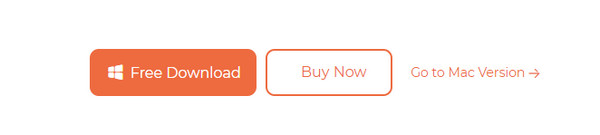
Βήμα 2Η πρώτη διεπαφή θα είναι οι κινούμενες λειτουργίες του λογισμικού. Περιλαμβάνει τη λειτουργία Τροποποίηση τοποθεσίας, Λειτουργία μίας στάσης, Λειτουργία πολλαπλής στάσης και Λειτουργία Joystick. Διαβάστε τις οδηγίες και τις λειτουργίες τους κάτω από τα ονόματά τους. Είναι να έχετε ιδέα για το πώς θα τα χρησιμοποιήσετε. Στη συνέχεια θα κατευθυνθείτε σε μια νέα διεπαφή.
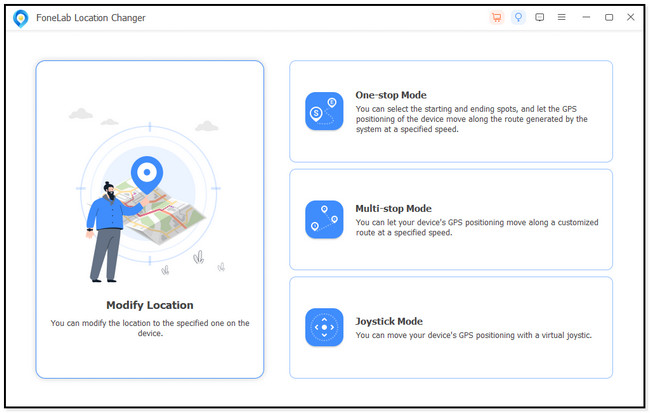
Βήμα 3Μεταβείτε στη γραμμή αναζήτησης του Τροποποίηση τοποθεσίας διαλόγου. Μετά από αυτό, επιλέξτε την τοποθεσία που θέλετε να ορίσετε ως δική σας. Χρειάζεται μόνο να το πληκτρολογήσετε. Αργότερα, κάντε κλικ στο Επιβεβαίωση Τροποποίηση κουμπί για να εισαγάγετε την περιοχή που προτιμάτε. Το λογισμικό θα φορτώσει. Χρειάζεται μόνο να περιμένετε μερικά δευτερόλεπτα.
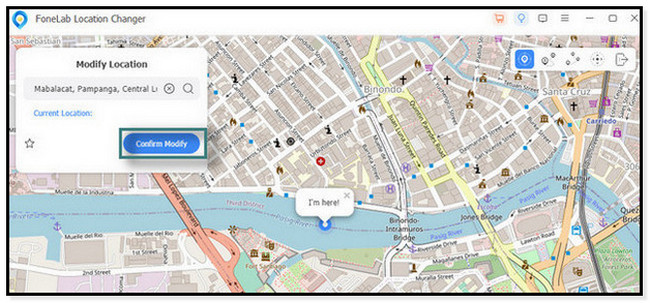
Βήμα 4Ο ψηφιακός χάρτης θα μετακινηθεί από την τρέχουσα θέση του στην επιθυμητή. Μετά από αυτό, θα δείτε το I'm Here! εικόνισμα. Σημαίνει ότι ρυθμίσατε με επιτυχία την τοποθεσία στο iPhone σας. Αργότερα, αποσυνδέστε το iPhone από τον υπολογιστή με ασφάλεια.
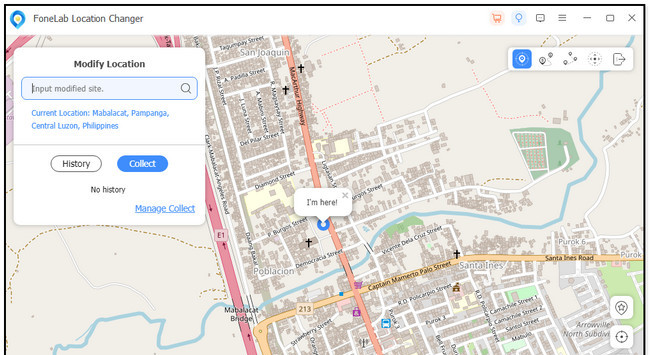

Το FoneLab Location Changer σάς δίνει τη δυνατότητα να τροποποιείτε εύκολα τοποθεσίες σε iPhone, iPad ή iPod Touch.
- Ρυθμίστε την τοποθεσία σας σε συσκευές iOS οπουδήποτε ανάλογα.
- Μετακινήστε το iPhone σας με τις διαδρομές που επιθυμείτε με ή χωρίς σημεία έναρξης και λήξης.
- Υποστηρίζονται διάφορες συσκευές iOS.
Μέρος 4. Συχνές ερωτήσεις σχετικά με το πώς να βρω το iPhone μου από έναν υπολογιστή
1. Γιατί ο υπολογιστής μου δεν μπορεί να βρει το iPhone μου;
Εάν συμβεί αυτό το ζήτημα σε εσάς, η δυνατότητα Εύρεση μου μπορεί να είναι απενεργοποιημένη ή μπορεί να είναι εκτός σύνδεσης προτού βρείτε το iPhone σας. Ευτυχώς, υπάρχει ένας εναλλακτικός τρόπος για να βρείτε το iPhone σας. Είναι με τη χρήση του αριθμού IMEI. Είναι ένας 15ψήφιος αριθμός που είναι ενσωματωμένος στο iPhone σας. Εάν το γνωρίζετε, χρησιμοποιήστε έναν ανιχνευτή IMEI και αναφέρετέ το στις αρχές για ασφαλή ανάκτηση του iPhone σας.
2. Πώς μπορώ να βρω το χαμένο μου iPhone χωρίς Apple ID στο Find My;
Όχι. Δεν μπορείτε να βρείτε το χαμένο σας iPhone χωρίς Apple ID στην εφαρμογή Find My. Είναι μια από τις βασικές απαιτήσεις που πρέπει να πληροίτε. Εάν δεν ξέρετε πώς να ενεργοποιήσετε τη δυνατότητα Εύρεσης μου στο iPhone σας, ακολουθήστε τις παρακάτω οδηγίες. Ανοιξε το ρυθμίσεις εφαρμογή στο iPhone σας και επιλέξτε το Όνομα του λογαριασμού στην κορυφή. Αργότερα, επιλέξτε το Βρείτε το My δυνατότητα και εναλλαγή του Slider του. Πρέπει να το αφήσετε σε πράσινο χρώμα. Σημαίνει μόνο ότι είναι ενεργοποιημένο.

Το FoneLab Location Changer σάς δίνει τη δυνατότητα να τροποποιείτε εύκολα τοποθεσίες σε iPhone, iPad ή iPod Touch.
- Ρυθμίστε την τοποθεσία σας σε συσκευές iOS οπουδήποτε ανάλογα.
- Μετακινήστε το iPhone σας με τις διαδρομές που επιθυμείτε με ή χωρίς σημεία έναρξης και λήξης.
- Υποστηρίζονται διάφορες συσκευές iOS.
Ελπίζουμε να μάθετε πώς να εκτελείτε τη σύνδεση Find My iPhone από υπολογιστή. Χαιρόμαστε που δεν αντιμετωπίσατε δυσκολίες στη διαδικασία. Επιπλέον, μην ξεχάσετε να χρησιμοποιήσετε Αλλαγή τοποθεσίας FoneLab εάν θέλετε να αλλάξετε την τοποθεσία σας σε κάποιον άλλο. Έχετε περισσότερες ερωτήσεις σχετικά με τα προβλήματα του iPhone σας; Αφήστε τα στην παρακάτω ενότητα σχολίων. Ευχαριστώ!
